Je to přibližně týden, co se české O2 konečně rozhoupalo ke kroku povolit tethering na jablečných telefonech. Ne na každém telefonu jsme se ale dočkali, a majitelé starších iPhone 3G (kterým skončila podpora u iOS 4.2.1) měli smůlu. Tedy prozatím.
Trik je v tom, že těmto starším zařízením už Apple nedodává žádné updaty, takže si tento update profilu operátora musí uživatel stáhnout a nainstalovat manuálně, ovšem naštěstí se nejedná o nic složitého.
Návod na povolení tetheringu na Macu:
1) Stáhněte si tento soubor, který obsahuje nejnovější verzi profilu operátora O2
2) Vypněte iTunes
3) Zapněte aplikaci Terminal a napiště toto – „defaults write com.apple.iTunes carrier-testing -bool TRUE“ (bez uvozovek)
4)Potvrďte enterem a vypněte Terminal
5) Zapněte iTunes
6) Připojte Váš iPhone 3G k iTunes
7) Po synchronizaci vašeho iPhonu držte klávesu Alt a klikněte na „Check for updates“
8) Vyberte stáhnutý a rozbalený soubor O2_cz_iPhone.ipcc
9) Vyčkejte pár sekund a vše je hotovo
Návod na povolení tetheringu na Windows:
1) Stáhněte si tento soubor, který obsahuje nejnovější verzi profilu operátora O2
2) Vypněte iTunes
3) Zapněte aplikaci Příkazový řádek a napiště toto – „C:\Program Files\iTunes\iTunes.exe“ /setPrefInt carrier-testing 1“ (bez uvozovek/popř. upravte cestu pokud jste iTunes instalovali jinam než do defaultního adresáře)
4) Potvrďte enterem a vypněte Příkazový řádek
5) Zapněte iTunes
6) Připojte Váš iPhone 3G k iTunes
7) Po synchronizaci vašeho iPhonu držte klávesu Shift a klikněte na „Check for updates“
8) Vyberte stáhnutý a rozbalený soubor O2_cz_iPhone.ipcc
9) Vyčkejte pár sekund a vše je hotovo
Pokud by jste měli problém se stáhnutím souboru, doporučujeme klepnout na odkaz pravým tlačítkem a vybrat „Uložit odkaz jako“ (každý prohlížeč má tento dialog jinak, ovšem měl by se hodně podobat).
Nyní by jste se měli dočkat update operátorského profilu, který by měl povýšit na z verze 02-CZ 9.0 na 02-CZ 10.1. Spolu s tím by jste se přes Nastavení > Obecné > Síť > Sdílení internetu měli dostat k tetheringu. Stejně jako u novějších iPhonů je možné sdílení pomocí kabelu i pomocí Bluetooth. Potěší také funkční tethering mezi vaším iPhone 3G a iPadem pomocí Bluetooth, přesnější informace se dozvíte zde.
Funkce Personal hotspot (který z vašeho iPhone vytvoří Wi-Fi síť) se ale samozřejmě nedočkáte. Tu podporuje pouze nový iPhone 4.



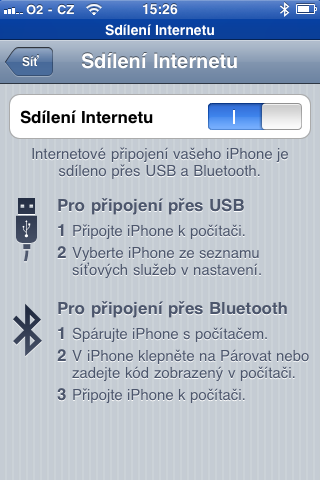



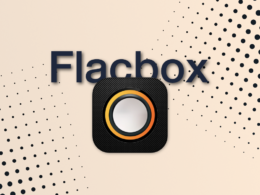
Lehce doplním užitečné pokyny.
Osobní / Personal hotspot podporuje i iPhone 3GS.
Ten můj to tam má.
To sice jo, ale ne wifi. Jen usb a bt.
Aha, dík.
Dobrý den, když už chci stažený soubor nahrát do iPhonu, mám ho zašedlý a nelze na něj v iTunesech kliknout. Mám mac. Mohli byste mi prosím poradit, jak tento problém vyřešit?
Děkuji.
Už to mám. Pokud to někomu nefunguje, tak vypnout itunes a do terminalu zadat „defaults write com.apple.iTunes carrier-testing -bool TRUE“ zdroj: http://budulinek.superapple.cz/2011/04/13/tethering-u-o2-s-iphone-3g-reseni-problemu/
návod mi nefunguje, když dám shift + check for updates tak to soubor nenajde, protože to hledá jen ty s koncovkou ipsw
Mam ten stejný problém 🙁
Mam ten stejný problém 🙁
U mě ten samý problém. Nefunguje díky .ipsw
U mě ten samý problém. Nefunguje díky .ipsw
Pokud nefunguje, zadat do terminalu na macu zadat: „defaults write com.apple.iTunes carrier-testing -bool TRUE“
a nebo do příkazové řádky u windowsů „C:Program FilesiTunesiTunes.exe“ /setPrefInt carrier-testing 1“
mě to taky nešlo a po zadání správného příkazu se zobrazila i přípona ipcc ( setPrefInt ….. I = Ivan já psal l jako ludmila)
Aha, mě to šlo nějak bez toho. Až se dostanu k počítači tak doplním, sorry guys.
Muzete mi prosim nekdo poradit? Mam iphone 3GS a podle me vse nastavene dobre ale jak se dostanu na internet ve svem notebooku? Mam win7 a nevim kde zapnout aby internet pracoval pres 3GS. Muzete prosim poradit? Diky
zdravim, mám problém stahnout ten soubor O2
Díky Michal
kde najdu terminal? díky
Applications/Utilities/Tarminal
Dobrý den, chtěl bych se zeptat kde najdu Příkazový řádek. Díky Lukáš
Mám iPhone 3G, udělal jsem vše přesně podle návodu, ale tethering mi neběží.
Super návod, děkuji. Jen je potřeba si dát pozor, že „setPrefInt“ obsahuje po „f“ velké písmeno „I“ jako Ivan.